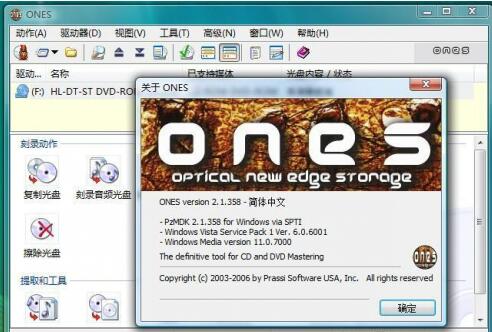
Ones刻录软件基本介绍
ones刻录软件支持CD-ROM、CD、视频文件、MP3,WMA或WAV等,是一款不可多得的刻录软件。Ones中文版还使用了新的刻录引擎,引入了全新的模糊逻辑“选项检查”引擎,降低了出错的机率,防止用户作出不合理的设定。
Ones刻录软件中文版使用动态用户界面,可以同时适应新手和高手。支持各种刻录格式,并支持RAW模式以及直接复制。ones刻录软件还可以从MP3、WMA、WAV等格式创建音乐辑。Ones刻录软件中文版完全支持CD Text,CD Extra,Pre-Gap,UPC与ISRC!
ones刻录软件功能介绍
1、ones刻录软件支持CD-ROM、CD、视频文件、MP3, WMA 或 WAV等。
2、Ones刻录软件可自动识别错误。ONES使用了新的刻录引擎,引入了全新的模糊逻辑选项检查引擎。
3、使用动态用户界面,可以同时适应新手和高手。
4、Ones刻录软件支持各种刻录格式,并支持 RAW 模式以及直接复制。可以从MP3、WMA、WAV 等格式创建音乐辑。完全支持 CD Text,CD Extra,Pre-Gap,UPC 与 ISRC。
5、可以对用户输入的所有选项与设定进行检查,报告刻录时可能出现的问题。这样就降低了出错的机率,防止用户作出不合理的设定。
ones刻录软件安装步骤
1、双击打开ONES光盘刻录软件安装程序,进入安装向导,
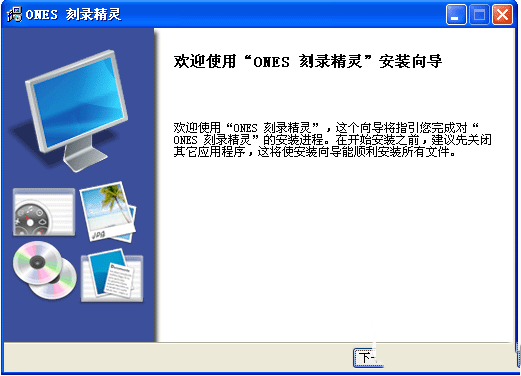
2、选择安装位置界面,可以选择默认安装或者点击浏览选择其他安装位置,然后点击下一步
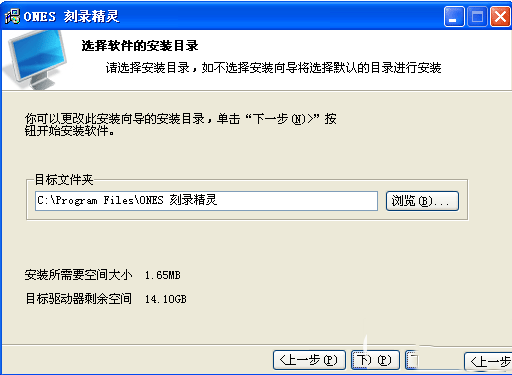
3、选择程序文件夹,默认的就可以,直接点击下一步
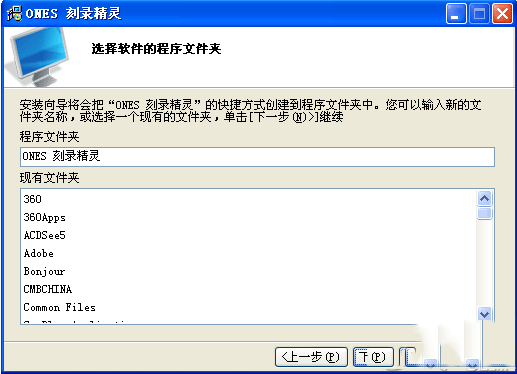
4、确认安装界面,点击安装选项
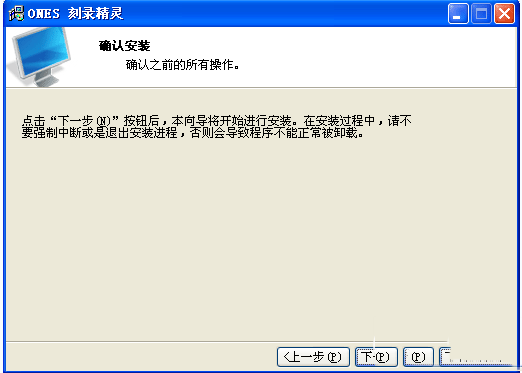
5、ones刻录软件安装成功,选择好附加的任务后点击完成就可以打开使用了
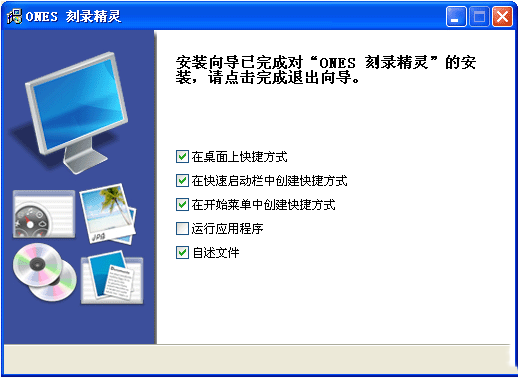
ones刻录软件使用方法
1、首先打开ONES软件,点击界面上的复制光盘图标。
2、双击运行后,弹出刻录窗口。放入要复制的原盘,几秒后显示盘的容量信息。
3、读取速度选择MAX,刻录速度选择MED中速。设置好后,点击刻录按钮,开始执行原盘读取。读取时间长短根据光盘类别和内容,DVD时间大约为6分钟,CD大约3分钟左右。
4、原盘读取完成后,光驱会自动弹出光盘,并显示等待窗口,正在等待目标驱动器, 当放入空白光盘后,软件自动进入刻录复制步骤。
5、等刻录完毕后,光盘会自动弹出。如果想多复制几张,可以在读取原盘之前,点击左下角的 详细资料 按钮,打开详细设置,输入需要复制的份数。
ones刻录软件常见问题
ones刻录工具总是刻录失败是怎么回事?
分三步检查:
1.刻录软件。可以更换nero的其他版本试试。
2.刻录光盘。某些劣质光盘会导致刻录失败,换其他品牌的光盘。
3.刻录机激光头老化。刻录机使用过多,也会导致刻录失败。
如何使用Ones将MP3刻录成CD?
1、首先准备好需要制作cd的歌曲mp3文件,把它们放到一个文件夹中。
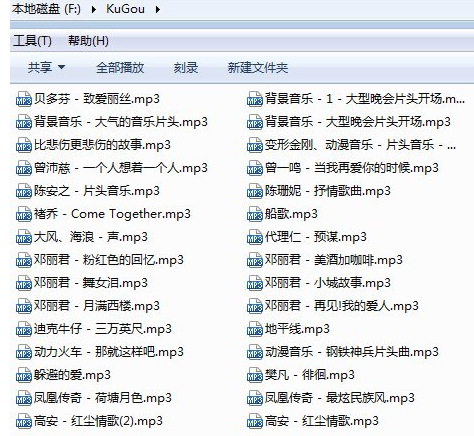
2、双击运行ONES软件,如果弹出安全窗口,点击运行。打开软件后,点击界面中的 音频光盘 图标。
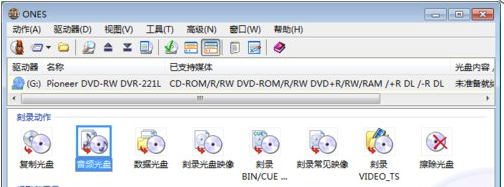
3、在窗口中空白区域点击鼠标右键,选择添加音频文件,弹出对话框,选择准备刻录的MP3歌曲,点击 添加 按钮。
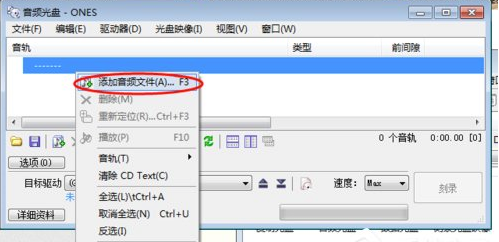
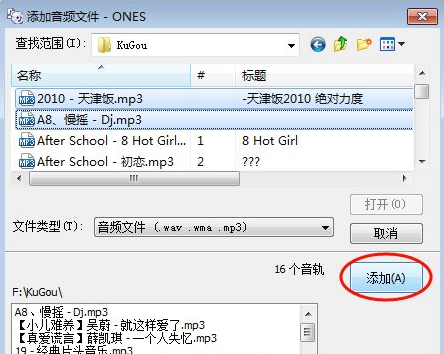
4、在电脑光驱中放入空白CD光盘,软件识别10秒左右,刻录按钮变亮,单击按钮开始刻录。(刻录速度建议调为中速MED模式)
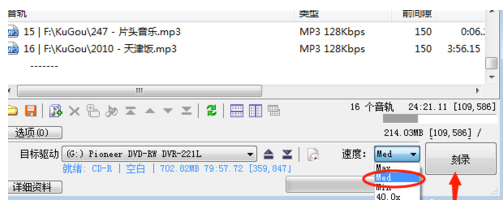
5、大约等待三分钟的时间,光盘就刻录好了,然后使用CD播放机来播放刚才刻录的歌曲,你会发现音质超级棒,并且里面可以刻录很多音乐文件进去。
ones刻录软件同类软件对比
Nero是一款比较专业的光盘烧录软件,可以帮助您自由创建、翻录、复制、刻录、编辑、共享和上传各种数字文件,让您可以随时随地与家人和朋友一起欣赏和共享您的音乐、视频、照片及数据。
狸窝DVD刻录软件是一款功能强大的DVD光盘刻录软件。该软件操作简单,就算你是新手也可以轻松使用这款刻录工具,让你轻松搞定视频刻录光盘。
光盘刻录大师作为一款出色的刻录软件,拥有强大的同时,使用操作同样也很简单快捷,刻录速度快而且成功率高,深受用户好评。光盘刻录大师不仅具备刻录数据、备份与复制等基本功能,而且还能够做到音视频编辑,格式转换等。
以上这几款都是很实用的光盘刻录软件,操作简单,功能强大,用户可以根据自己的需要选择合适的软件下载使用。
ONES刻录软件更新日志
1.修改用户提交bug
2.添加新功能
因版权及厂商要求,华军软件园提供的是ones刻录软件的官方下载包。









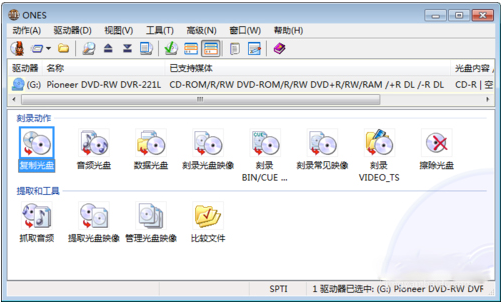
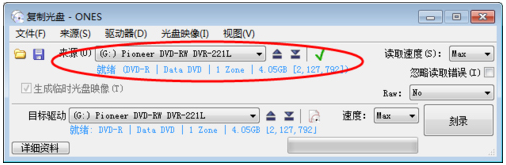
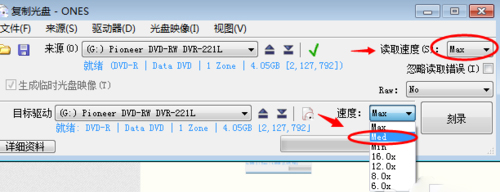
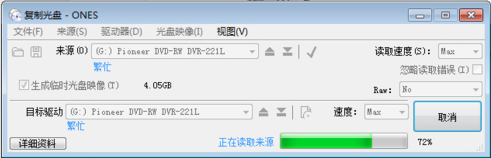

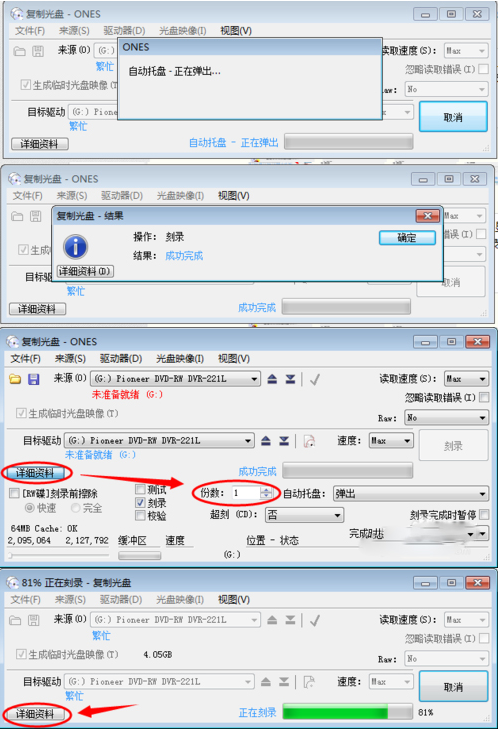


























有用
有用
有用